移動商機通過不同的階段
隨著您進展並取得更多關於商機的詳細資料,商機會經歷不同的階段 (也稱為準銷售案源階段)。 每個階段都定義了您應該收集的有關商機的資訊,以便有章法地取得進展,並增加您贏得交易的機會。

注意
- 在銷售圖表和儀表板中使用階段時,請務必保持階段最新。 例如,漏斗圖會顯示不同階段中的商機。
- 如果您組織的商機實體有多個商務程序流程,則準銷售案源階段欄位儲存透過任何商務程序流程對商機記錄完成的最後階段變更資訊。 如果您正在對商機執行多個商務程序流程時,使用此欄位時請酌情處理。
授權和角色需求
| 需求類型 | 您必須有 |
|---|---|
| 授權 | Dynamics 365 Sales Premium、Dynamics 365 Sales Enterprise 或 Dynamics 365 Sales Professional 其他資訊:Dynamics 365 Sales 定價 |
| 資訊安全角色 | 任何主要銷售角色,例如銷售人員或銷售經理 其他資訊:主要銷售角色 |
將商機移到授與資格階段
收集到有關客戶的基本詳細資料之後,將商機移至授與資格階段。
注意
授與潛在客戶資格時,系統會自動建立商機並將其移至授與資格階段。
選取進度列中的授與資格,並指定下列有關客戶的詳細資料:
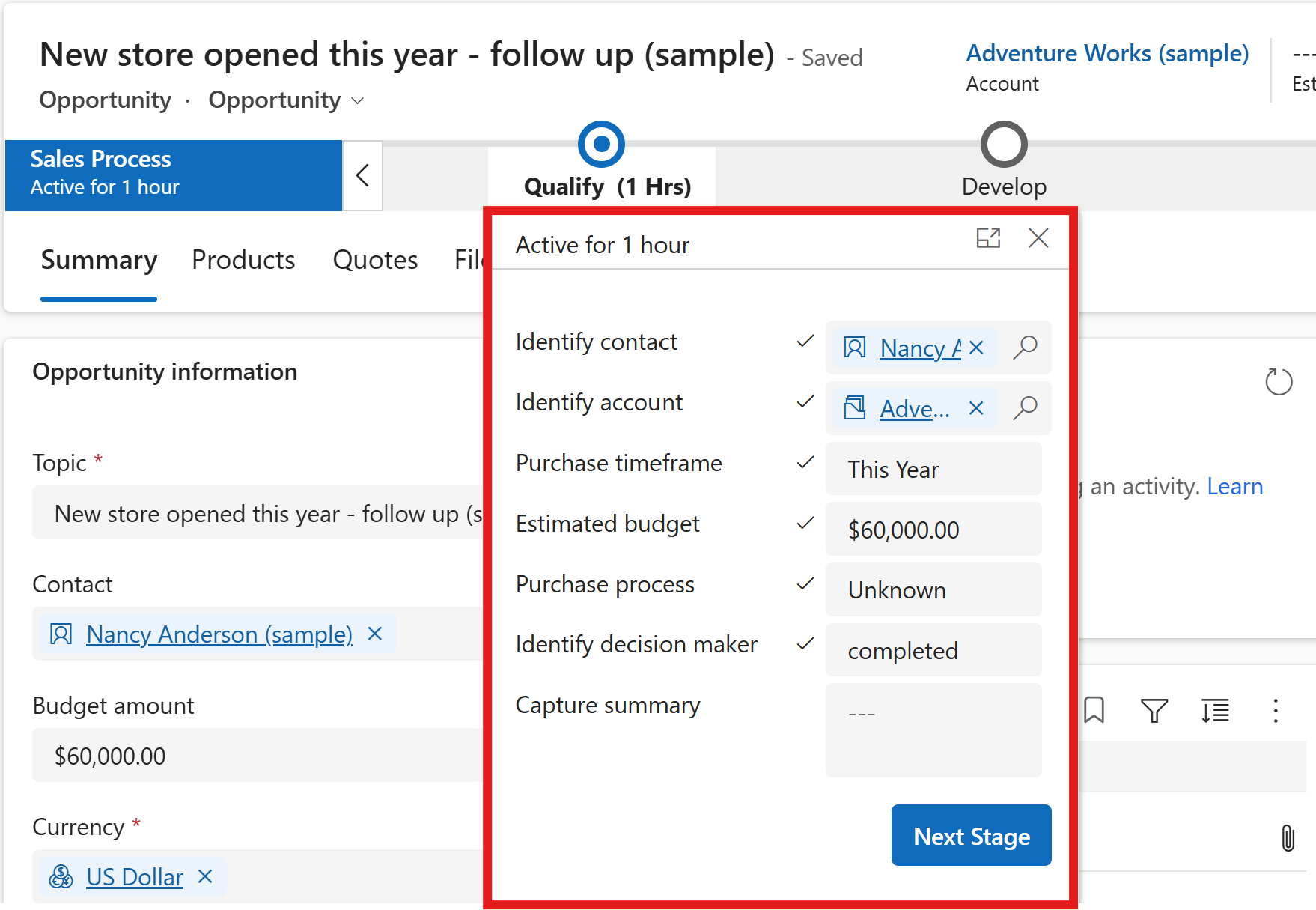
欄位 Description 識別連絡人 選取要從客戶端處理商機的連絡人。 識別客戶 選取商機的客戶。 購買時間範圍 選取客戶的購買時間範圍。 估計預算 輸入客戶的估計預算。 這金額與估計營收不同。 您可以根據客戶的預算,決定最符合預算的產品。 購買方式 選擇做出購買決定的是個人還是委員會。 識別決策者 找出決策者後,標示為完成。 其他資訊:新增商機的利害關係人和決策者 選取下一個階段。
商機移到程序的開發階段。
將商機移到開發階段
收集到有關客戶需求的特定詳細資料之後,將商機移到開發階段。
選取進度列中的開發,並指定下列詳細資料:
欄位 名稱 客戶需求 輸入與客戶有關的內容,例如特定產品需求。 已提案的解決方案 輸入您的組織可以提供給客戶的方案,例如產品詳細資料。 識別利害關係人 新增利害關係人後,選取標示完成。 利害關係人是客戶端參與尋求商機的連絡人。 其他資訊:新增商機的利害關係人和決策者 識別競爭者 新增競爭者資訊之後,選取標示完成。 其他資訊:新增商機的競爭者 選取下一個階段。
商機移到程序的提案階段。
將商機移到提案階段
當您準備好將解決方案建議給客戶時,請將商機移到提案階段。
在提案階段中,選取下列每個已完成步驟旁邊的標示完成:
欄位 Description 識別銷售團隊 新增銷售團隊成員之後,選取標示完成。 其他資訊:新增商機的銷售團隊 開發提案 建立商機的提案之後,選取標示完成。 此選擇性步驟表示您已包含有關如何接洽客戶的附註。 您可以在檔案索引標籤中,將提案新增為商機的附件。 完成內部審查 完成對提案的內部審查之後,選取標示完成。 提出提案 向利害關係人提出提案之後,選取標示完成。 選取下一個階段。
商機移到程序的關閉階段。
下一個步驟是建立報價並將其傳送給您的客戶。 其他資訊:建立報價並將其傳送給客戶
將商機移到關閉階段
當商機具體化時,您可以將商機移到關閉階段。
在關閉階段中,選取下列每個已完成步驟旁邊的標示完成:
欄位 Description 完成最終提案: 建立商機的最終提案之後,選取標示完成。 您可以在檔案索引標籤中,將提案新增為商機的附件。 提出最終提案 向客戶提出最終提案之後,選取標示完成。 確認決定日期 選取您期待客戶做出決定的日期。 傳送感謝函 向客戶傳送感謝函之後,選取標示完成。 提出概況彙報 建立商機的概況彙報之後,選取標示完成。 完成所有活動時,選取完成。
您現在可以將商機關閉為成交或未成交 其他資訊:將商機關閉為成交或未成交